
Active ce bouton si tu veux voir quelque chose de cool !


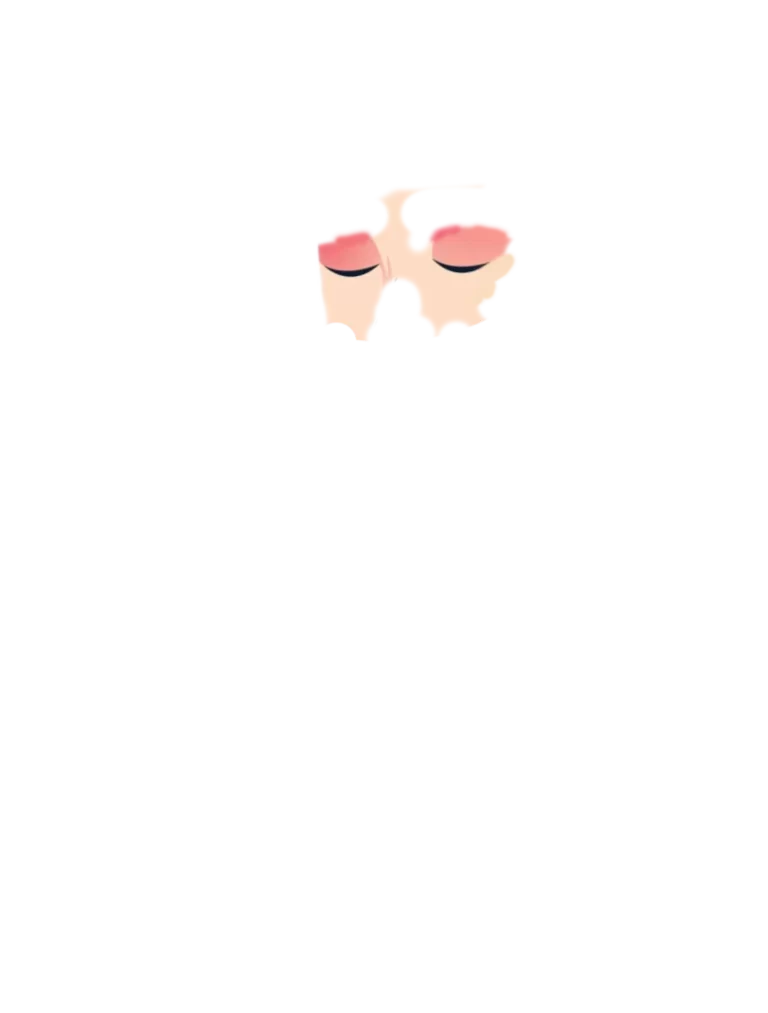
N’hésite pas, essaie-le.
Découvre ce dont tu as besoin pour gérer ton propre site WordPress.
Obtiens des sites WordPress entièrement configurés et des modèles pour chaque partie de ton site.
Je m’occupe de tes projets, peu importe leur complexité.
Si tu as un bug, je peux diagnostiquer et résoudre tes problèmes WordPress.
Trouvez des informations précieuses sur le développement de sites web dans mes articles.

Développeur Web Full Stack
Ma mission, c’est de partager mes connaissances sur la création de sites web et d’aider un max de gens à concevoir et lancer leur propre site.
Je suis spécialisé dans WordPress et Elementor pour créer des sites web polyvalents et dynamiques. De plus, j’utilise WooCommerce pour fournir des solutions e-commerce efficaces, aidant les entreprises à vendre des produits en ligne sans interruption.
Je suis tombé amoureux de la tech quand j’étais gosse, et ça a déclenché ma passion pour le dev logiciel. Au fil du temps, les demandes de création de sites web m’ont inspiré à plonger dans le développement web et à aider les autres à concrétiser leurs visions.
Je rencontre fréquemment du code nuisible ajouté par des développeurs à bas coût qui compromettent la sécurité de votre site. Fais confiance à un dev fiable pour garder ton site en sécurité. Investis dans la qualité pour éviter des problèmes coûteux.
WordPress est un système de gestion de contenu (CMS) puissant et open-source qui alimente plus de 40 % des sites web sur Internet. Il permet aux utilisateurs de créer et de gérer des sites web avec facilité, offrant flexibilité, évolutivité et une vaste bibliothèque de thèmes et de plugins.
Elementor est un plugin populaire de création de pages en glisser-déposer pour WordPress. Il améliore l’expérience de création de sites web en fournissant un éditeur visuel intuitif, permettant aux utilisateurs de concevoir des pages belles et fonctionnelles sans avoir besoin de coder.
Ensemble, WordPress et Elementor forment une combinaison robuste, permettant aux débutants et aux développeurs expérimentés de créer des sites web professionnels de manière efficace.
Convivial : WordPress est conçu pour être accessible à tous les utilisateurs, des débutants aux experts. Son interface est intuitive, ce qui facilite l’ajout et la gestion de contenu.
Personnalisable : Avec des milliers de thèmes et de plugins, vous pouvez personnaliser votre site web en fonction de vos besoins et préférences spécifiques. Que vous ayez besoin d’un blog, d’un site e-commerce ou d’un portfolio, WordPress a ce qu’il vous faut.
SEO-Friendly : WordPress est conçu avec le SEO en tête. Il offre de nombreux plugins pour améliorer les performances de votre site dans les moteurs de recherche, vous aidant ainsi à attirer plus de visiteurs.
Soutien communautaire : En tant que plateforme open-source, WordPress dispose d’une vaste communauté active. Vous pouvez trouver d’innombrables tutoriels, forums et ressources pour vous aider avec tous les problèmes ou questions.
Étape 1 : Choisissez un fournisseur d’hébergement : Pour faire fonctionner un site WordPress, vous avez besoin d’un service d’hébergement web. Les options populaires incluent Bluehost, SiteGround et WP Engine.
Étape 2 : Installez WordPress : La plupart des fournisseurs d’hébergement proposent une installation de WordPress en un clic. Suivez les instructions fournies par votre hôte pour configurer WordPress.
Étape 3 : Configurez vos paramètres : Une fois installé, connectez-vous à votre tableau de bord WordPress. Configurez les paramètres de base de votre site, tels que le titre du site, la tagline et les permaliens (structure des URL).
Étape 4 : Choisissez un thème : Sélectionnez un thème qui correspond à l’objectif de votre site web. Les thèmes contrôlent l’apparence de votre site et peuvent être personnalisés davantage.
Elementor est une révolution pour les utilisateurs de WordPress. Il offre un éditeur front-end en direct, vous permettant de concevoir votre site en temps réel. Cela signifie que vous pouvez voir vos modifications au fur et à mesure que vous les apportez, éliminant ainsi le besoin de prévisualisations constantes.
Étape 1 : Installez Elementor : Depuis votre tableau de bord WordPress, allez dans Plugins > Ajouter nouveau. Recherchez “Elementor” et cliquez sur “Installer maintenant”, puis sur “Activer”.
Étape 2 : Configuration de base : Après l’activation, Elementor vous guidera à travers un processus de configuration de base. Suivez les instructions pour configurer vos paramètres initiaux.
Étape 3 : Créez une nouvelle page : Allez dans Pages > Ajouter nouveau. Cliquez sur le bouton “Modifier avec Elementor” pour commencer à construire votre première page avec Elementor.
Interface glisser-déposer : L’interface d’Elementor est conviviale. À gauche, vous trouverez un panneau avec divers éléments (widgets) que vous pouvez glisser et déposer sur votre page
Ajouter des éléments : Pour ajouter un élément, faites-le simplement glisser depuis le panneau vers la section souhaitée de votre page. Les éléments courants incluent les titres, les boîtes de texte, les images, les vidéos et les boutons.
Personnalisation des éléments : Cliquez sur n’importe quel élément pour personnaliser son contenu, son style et sa mise en page. Elementor offre des options étendues, vous permettant d’affiner votre design selon vos préférences.
Enregistrer votre travail : N’oubliez pas de sauvegarder votre travail fréquemment. Vous pouvez également prévisualiser votre page pour voir comment elle s’affiche sur différents appareils.
Modèles et blocs : Elementor propose des modèles et des blocs prédéfinis, que vous pouvez utiliser pour accélérer votre processus de conception. Vous pouvez les trouver dans la bibliothèque Elementor.
Créateur de thème : Avec la version Pro d’Elementor, vous pouvez concevoir l’ensemble de votre thème, y compris les en-têtes, pieds de page et pages d’archives, vous donnant un contrôle total sur l’apparence de votre site.
Contenu dynamique : Pour les utilisateurs plus avancés, Elementor permet l’intégration de contenu dynamique, comme des champs personnalisés et des types de publication, pour créer des sites web hautement personnalisés.
Conception réactive : Assurez-vous que votre site web est magnifique sur tous les appareils. Les outils de conception réactive d’Elementor vous permettent d’ajuster les paramètres spécifiquement pour les ordinateurs de bureau, tablettes et appareils mobiles.
Choisir des plugins : Les plugins étendent la fonctionnalité de votre site WordPress. Les plugins essentiels incluent Yoast SEO pour l’optimisation des moteurs de recherche, WooCommerce pour le commerce électronique, et Contact Form 7 pour les formulaires.
Installation des plugins : Depuis votre tableau de bord WordPress, allez dans Plugins > Ajouter nouveau. Recherchez le plugin dont vous avez besoin, installez-le et activez-le.
Compatibilité avec Elementor : Assurez-vous que les plugins et les thèmes que vous choisissez sont compatibles avec Elementor. Certains thèmes et plugins sont spécifiquement conçus pour fonctionner de manière fluide avec Elementor, offrant une expérience plus agréable.
Optimisation des images : Les images volumineuses peuvent ralentir votre site. Utilisez des plugins comme Smush ou ShortPixel pour compresser les images sans perte de qualité.
Mise en cache : Utilisez des plugins de mise en cache comme WP Super Cache ou W3 Total Cache pour accélérer votre site en stockant des versions statiques de vos pages.
Minification du CSS et JavaScript : Minifiez vos fichiers CSS et JavaScript pour réduire les temps de chargement. Autoptimize est un plugin populaire pour cela.
Mises à jour régulières : Maintenez votre WordPress, vos thèmes et vos plugins à jour avec les dernières versions pour assurer des performances optimales et la sécurité.
Sauvegardes régulières : Sauvegardez régulièrement votre site web pour éviter la perte de données. Utilisez des plugins comme UpdraftPlus ou BackupBuddy.
Sécurité : Protégez votre site contre les menaces en utilisant des plugins de sécurité comme Wordfence ou Sucuri. Mettez régulièrement à jour vos mots de passe et utilisez l’authentification à deux facteurs.
Surveillance des performances : Utilisez des outils comme Google Analytics pour surveiller les performances de votre site et le comportement des utilisateurs. Ces données peuvent vous aider à prendre des décisions éclairées sur les améliorations à apporter.
Mises à jour du contenu : Gardez votre contenu frais et pertinent. Mettez régulièrement à jour votre blog, portfolio ou vos annonces e-commerce pour engager votre audience et améliorer le SEO.
En suivant ces étapes et en utilisant la combinaison puissante de WordPress et Elementor, vous pouvez créer un site web professionnel, performant et qui répond à vos besoins tout en impressionnant vos visiteurs.